Jak złożyć wniosek o wydanie zaświadczenia o niezaleganiu w opłacaniu składek ZUS przez internet
Twoja firma i ZUS – Wasza wspólna historia powinna być zawsze czysta. Jeśli zalegasz ze składkami ZUS, możesz mieć kłopot ze stawaniem do przetargu czy uzyskaniem kredytu. Sytuacje, kiedy jest c potrzebne zaświadczenie o niezaleganiu w opłacaniu składek, w biznesie zdarzają się często. Jeśli masz Profil Zaufany, zaświadczenie o niezaleganiu ZUS możesz załatwić nie ruszając się od komputera – dzięki Platformie Usług Elektronicznych.
W celu uzyskania zaświadczenia o niezaleganiu w opłacaniu składek ZUS należy złożyć wniosek ZUS-EWN. Pod tym kodem kryje się „Wniosek płatnika składek o wydanie zaświadczenia o niezaleganiu w opłacaniu składek”. Klikasz, wypełniasz online wniosek ZUS-EWN, składasz dyspozycję odbioru (np. w formie elektronicznej) i czekasz. Jeśli ZUS nie będzie miał żadnych wątpliwości, zaświadczenie o niezaleganiu ZUS dostaniesz od ręki. Urzędowy czas to 7 dni od daty wpływu wniosku. Zaświadczenie o niezaleganiu ZUS otrzyma jednak tylko firma, która znajduje się w Centralnym Rejestrze Płatników Składek. Jeśli nie ma tam twojej firmy, to otrzymasz zaświadczenie stwierdzające, że nie jest ona wpisana do tego Rejestru.
Składanie wniosku krok po kroku
Wejdź na Platformę Usług Elektronicznych i zaloguj się do swojego profilu. Proces logowania został krok po kroku opisany w artykule:
Logowanie do PUE ZUS przez bankowość elektroniczną lub Profil Zaufany
Po zalogowaniu kliknij w zakładkę Płatnik.

Na stronie PANEL PŁATNIKA kliknij w link Katalog usług elektronicznych w menu bocznym Usługi (lub link Pokaż w bloczku Usługi).
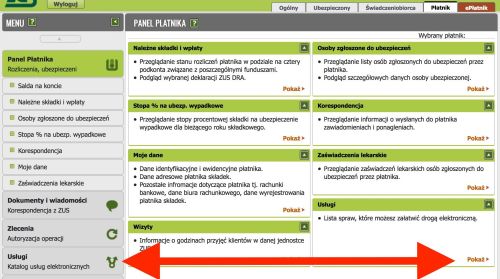
Otworzy się strona z listą usług. W katalogu jest ponad 60 usług dlatego najszybszą drogą dostępu do pożądanego wniosku jest wyszukiwarka.
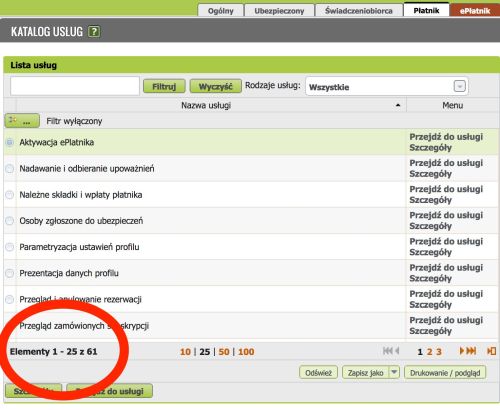
Wpisz w pole wyszukiwania EWN (1) i kliknij Filtruj (2).
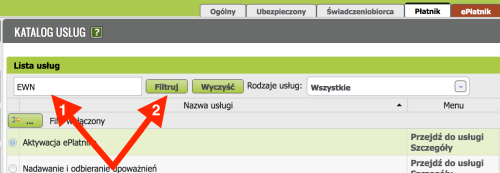
Na stronie z wynikami wyszukiwania zaznacz przycisk opcji (kółeczko) przy usłudze Złożenie wniosku ZUS-EWN (1), a następnie kliknij Przejdź do usługi (2).
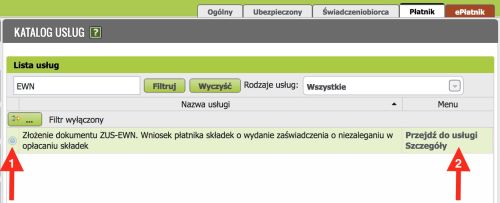
Pojawi się okienko z komunikatem o konieczności autoryzacji Profilem Zaufanym. Kliknij OK.
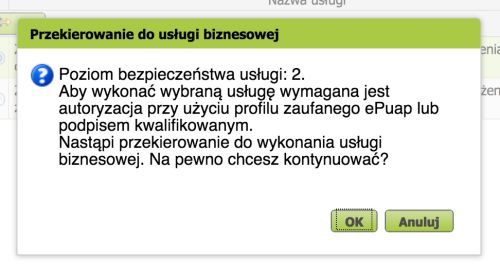
W tym momencie powinno otworzyć się okienko z formularzem elektronicznym do wypełnienia.
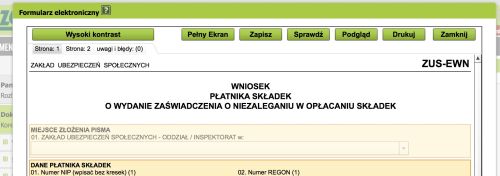
Uwaga! Jeśli dla strony PUE ZUS masz jeszcze nie uaktywnioną wtyczkę Adobe Flash w przeglądarce, to możesz zobaczyć ciemny ekran formularza.
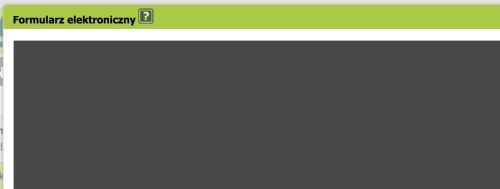
Kliknięcie w ciemną przestrzeń spowoduje pojawienie się na jej środku komunikatu o używaniu wtyczki mogącej spowalniać działanie przeglądarki oraz otwarcie okienka z dwoma przyciskami pozwalającymi na uruchomienie Adobe Flash.
- Pozwól teraz
- Pozwól i zapamiętaj
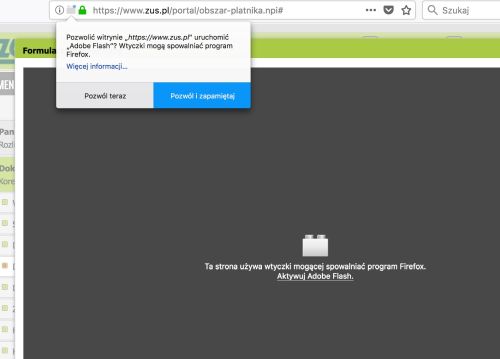
Zalecamy kliknąć przycisk Pozwól i zapamiętaj, aby w przyszłości ominąć powyższą procedurę aktywacji wtyczki.
Po aktywacji wtyczki ukaże się prawidłowe okno formularza z wnioskiem ZUS-EWN. Większość danych będzie wypełniona.
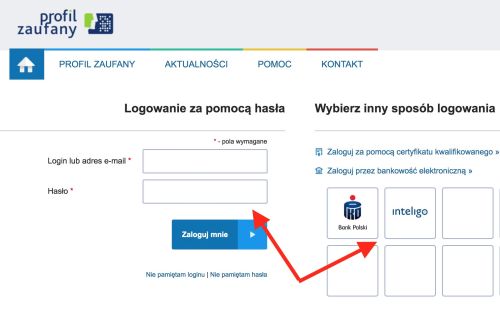
Z prawej strony formularza widać pasek postępu. Aby przejść do niższej części strony, należy kliknąć na niego myszką i przytrzymać, a następnie przesunąć pasek w dół. W lewej górnej części widać liczbę stron (zakładka aktywnej strony ma szare tło) oraz uwag i błędów po sprawdzeniu.
Przesuń pasek postępu w dół, aby dotrzeć do dolnej części pierwszej strony. Tutaj należy podać powód składania wniosku o wydanie zaświadczenia oraz można wprowadzić datę wydania poprzedniego zaświadczenia.
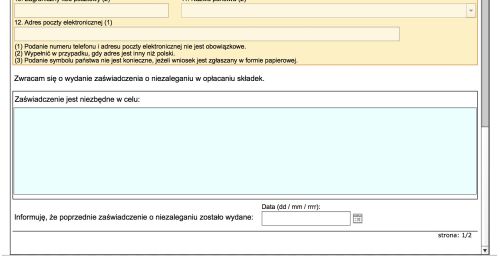
Teraz wejdź w zakładkę Strona:2 aby wypełnić drugą stronę. Po otwarciu przejdź na dół (przeciągając pasek postępu) i wypełnij obowiązkowe pola dotyczące liczby egzemplarzy oraz miejscowości wypełnienia wniosku.
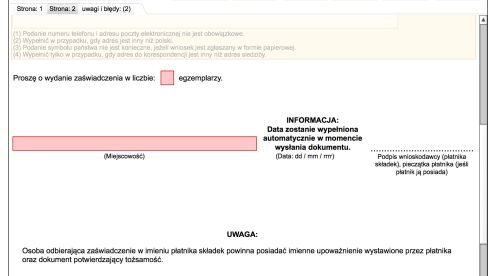
Następnie kliknij Sprawdź, aby sprawdzić czy we wniosku nie ma błędów. Jeśli się pojawią wystarczy kliknąć w nazwę błędu a formularz automatycznie przeniesie cię do źle wypełnionego lub nieuzupełnionego pola.
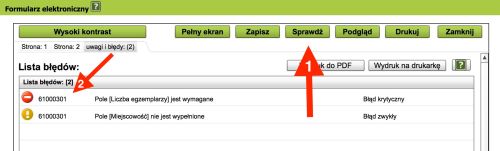
Po poprawieniu błędów ponownie kliknij Sprawdź. Jeśli po sprawdzeniu nie ma krytycznych błędów pojawi się okienko.
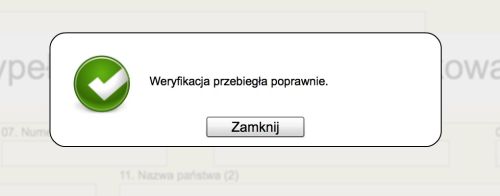
Teraz możesz kliknąć Zapisz
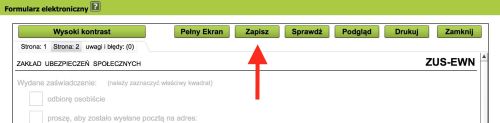
Po tej czynności ponownie pojawi się okienko informacyjne.
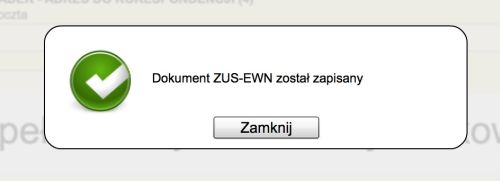
Na koniec wypełniania formularza w górnym menu wybierz przycisk Zamknij, aby zapisać poprawnie wypełniony wniosek i przejść do panelu wysyłkowego.
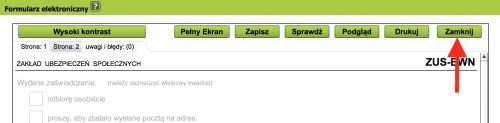
Pojawi się okienko z prośbą o potwierdzenie chęci zamknięcia formularza. Wybierz Tak.
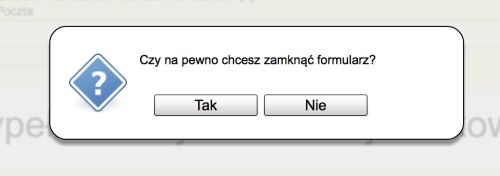
Przejdziesz do strony DOKUMENTÓW ROBOCZYCH ze szczegółami wypełnionego właśnie wniosku.
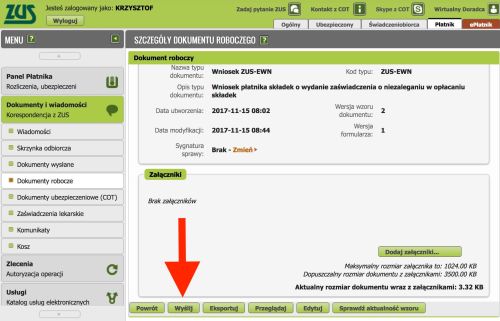
W celu wysłania wniosku kliknij Wyślij. Otworzy się wtedy okienko, w którym należy wybrać typ odbiorcy (osoba/instytucja) oraz to, w jaki sposób chcesz odebrać wiadomość zwrotną z ZUS. Możesz to zrobić na 3 sposoby:
- elektronicznie
- pocztą tradycyjną
- w oddziale ZUS
Wybierz dogodną dla siebie opcję i kliknij OK.
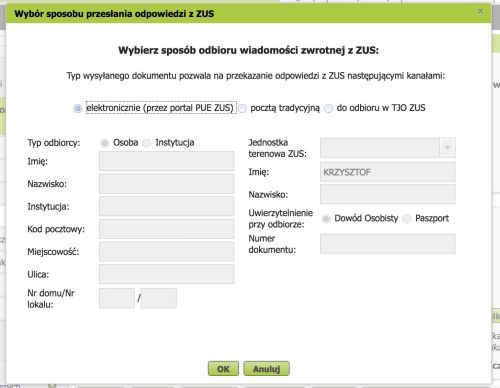
Na kolejnym ekranie system poinformuje cię o konieczności autoryzacji i da możliwość wyboru autoryzacji przez Profil Zaufany (podpis ePUAP), podpis kwalifikowany lub pozostawienia wniosku w panelu jako zlecenie. Wybierz autoryzację przez Profil Zaufany.
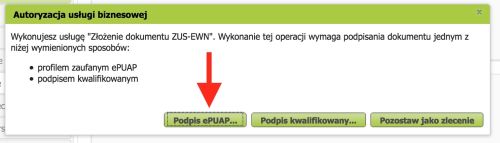
Następnie PUE poinformuje o przekierowaniu cię na platformę ePUAP w celu podpisania wniosku. Kliknij OK.
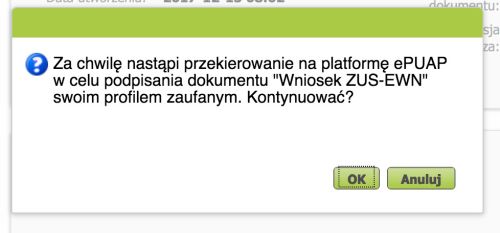
Zostaniesz przekierowany na stronę Profilu Zaufanego, na której należy się zalogować poprzez PKO Bank Polski lub hasło i podpisać dokument zgodnie z wybraną opcją.
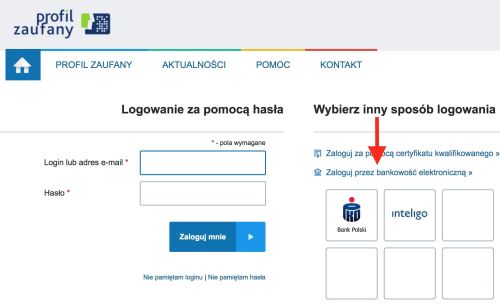
Po zalogowaniu do Profilu Zaufanego otwiera się strona o nazwie PODPISYWANIE DOKUMENTU, zawierająca dane osoby posługującej się Profilem.
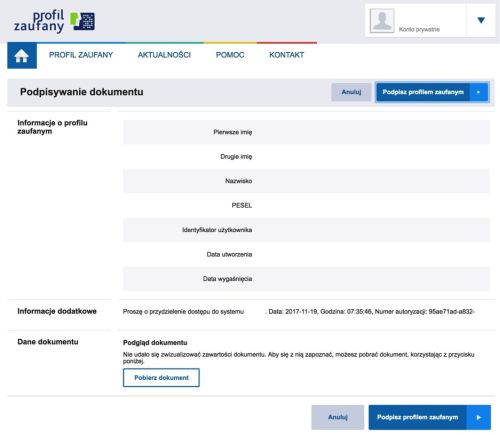
Kliknij Podpisz profilem zaufanym. Ponieważ do podpisywania dokumentów Profilem Zaufanym niezbędna jest twoja autoryzacja, to po kliknięciu powyższego przycisku system otworzy okienko zależnie od wybranego wcześniej sposobu autoryzacji – poprzez hasło lub PKO Bank Polski.
Autoryzacja przez PKO Bank Polski
Jeśli wybrałeś autoryzację poprzez bank PKO to pojawi się okienko o nazwie Autoryzacja podpisania dokumentu profilem zaufanym, w którym znajduje się informacja o uwierzytelnieniu w zewnętrznym dostawcy tożsamości. W tym przypadku jest to PKO Bank Polski. Kliknij Autoryzuj i podpisz dokument.
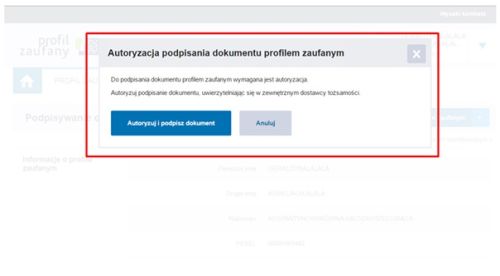
W kolejnym kroku wybierz opcję logowania za pomocą banku.
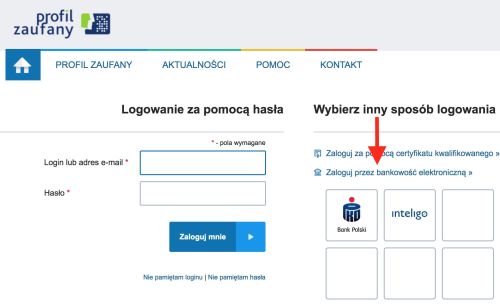
Spowoduje to przekierowanie do serwisu iPKO. Na tej stronie zostaniesz poproszony o podanie numeru klienta lub loginu.
W kolejnym kroku zobaczysz stronę z obrazkiem weryfikującym bezpieczeństwo (takim, który jako klient banku wcześniej przypisałeś do swojego procesu logowania) oraz Bank poprosi o podanie hasła. Pamiętaj, że poprawne logowanie nastąpi wtedy, kiedy login, obrazek i hasło będą się zgadzały z tymi, które wcześniej ustawiłeś w banku.
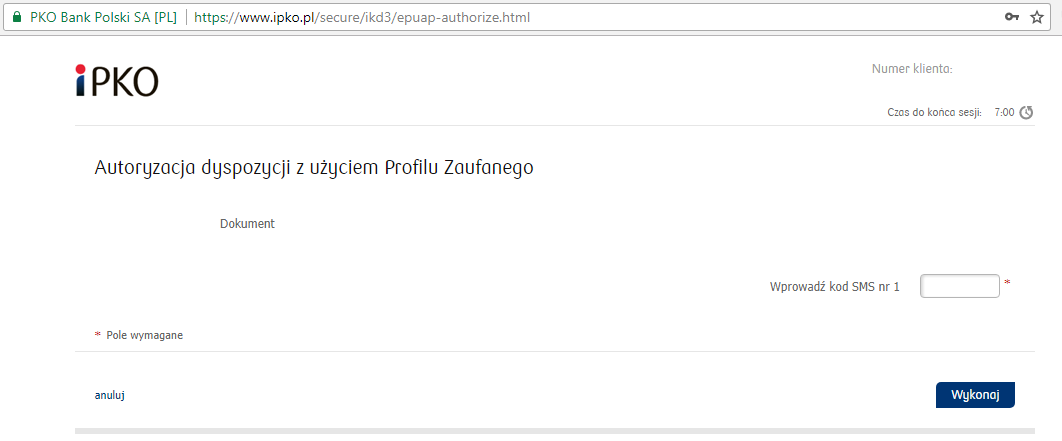
Po zalogowaniu się na konto iPKO pojawi się okienko o nazwie Autoryzacja dyspozycji z użyciem Profilu Zaufanego. Wprowadź otrzymany kod SMS w odpowiednie pole, usytuowane w prawym dolnym rogu okienka, a następnie potwierdź operację klikając Wykonaj.
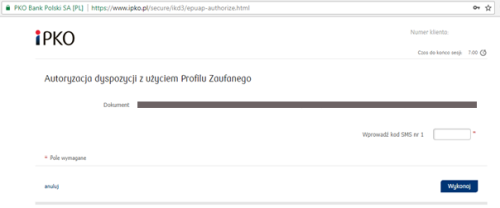
W tym momencie system przeniesie cię z powrotem do strony PUE ZUS.
Autoryzacja poprzez hasło
Jeśli wybrałeś autoryzację za pomocą hasła to system otworzy okienko do wprowadzenia kodu autoryzacyjnego.
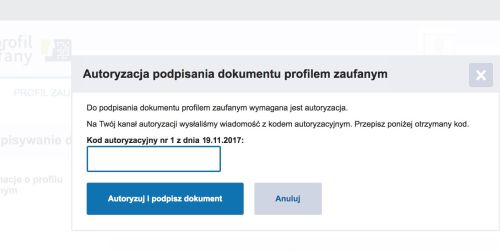
Wprowadzenie poprawnego kodu przeniesie cię z powrotem do strony PUE ZUS
Na wydanie zaświadczenia ZUS ma 7 dni.
Krzysztof Gontarek
Dziennik Internautów



